操作界面及功能介绍

创建爆炸视图
通过案例操作理解选项内容,打开文档amd_fix_assm_explode.prt,创建爆炸视图。
选择创建爆炸视图图标,弹出爆炸视图对话框,指定爆炸视图名称。
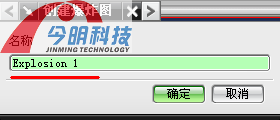
图ch03_03
在绘图区左下角默认名是视图名加上 exploded,可在工作视图爆炸选项中更改为非爆炸视图。
自动爆炸组件
选择自动爆炸组件选项,将组件按照装配配对条件的反向按输入的距离5,炸开组件。
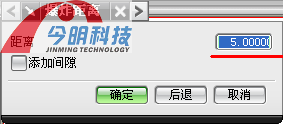
图ch3-04
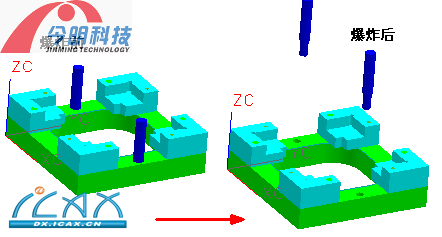
图ch3-05
自动炸开组件是根据配对约束反向炸开,其创建第一次的结果爆炸图可能不完美,所以我们需辅助使用编辑爆炸视图选项。
编辑爆炸视图
对于自动爆炸视图没能炸开或者炸开位置不理想的组件,需编辑爆炸视图,拖动组件到合理位置。选择组件,按照操作手柄移动组件对象。可同时调整多个组件,也可以单个组件调整,拖拽方向可以按坐标轴,也可以旋转方向。
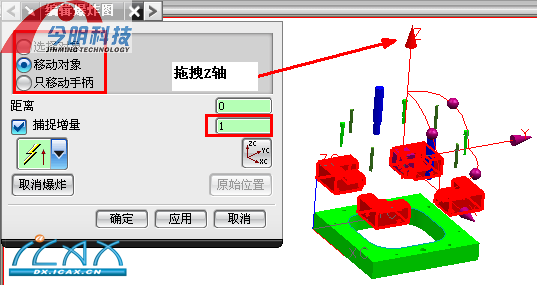
图ch03-06
取消爆炸组件
该选项可以将组件从爆炸状态返回到装配状态。
删除爆炸视图
在创建爆炸视图中,可以创建多张爆炸视图,删除选项可以删除不需要的爆炸视图。
隐藏和显示组件
在创建爆炸视图中,某些组件可以设为可见或是不可见,按照要求显示和隐藏组件。
装配引线
在装配爆炸视图中,需要添加装配引线,以指出装配组件的位置和先后顺序。
选择创建追踪线命令,弹出创建追踪线对话框,定义追踪线的起点和终点,可定义追踪线方向和在备选解内替换结果。
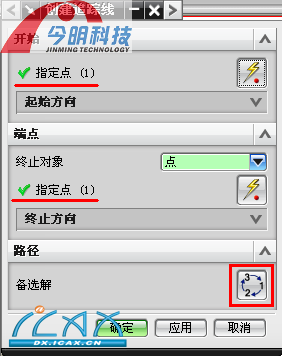
图ch03-07
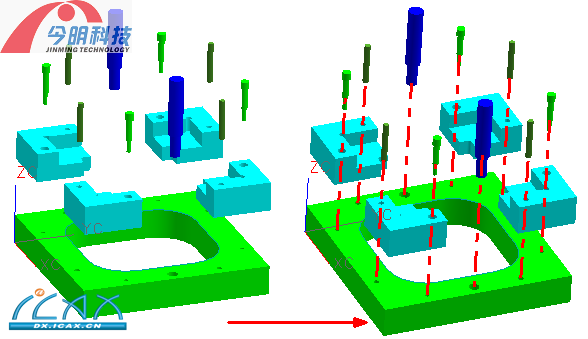
图ch03-08
|